设置内存卡修复
用户指南HP瘦客户机Copyright2019HPDevelopmentCompany,L.
P.
Windows是MicrosoftCorporation在美国和/或其他国家/地区的注册商标或商标.
本文档中包含的信息如有更改,恕不另行通知.
HP产品和服务附带的明示保修声明中阐明了此类产品和服务的全部保修服务.
本文档中的任何内容均不构成任何额外保证.
HP对本文档中出现的技术错误、编辑错误或遗漏之处不承担任何责任.
第一版:2019年3月文档部件号:L58978-AA1产品通告本用户指南介绍大多数机型的常见功能.
您的计算机上可能未提供某些功能.
并非所有功能在所有Windows版本中都可用.
系统可能需要升级和/或单独购买硬件、驱动程序或BIOS更新,以充分利用Windows功能.
Windows10会自动更新,此功能始终处于启用状态.
可能会收取ISP费用,在更新过程中可能还会有其他要求.
请参阅http://www.
microsoft.
com.
要获取最新版本的用户指南,请访问http://www.
hp.
com/support,然后按照说明查找您的产品.
然后选择用户指南.
软件条款如果安装、复制、下载或以其他方式使用此计算机上预安装的任何软件产品,即表明您同意受HP最终用户许可协议(EULA)条款的约束.
如果您不接受这些许可协议条款,只需将未使用的产品(包括硬件和软件)在14天内完整地退回给您的经销商,并依据其退款政策申请全额退款即可.
有关任何其他信息或申请计算机的全额退款,请联系您的经销商.
关于此手册警告!
指示一种危险情况,如果不避免,可能导致严重伤害或死亡.
注意:指示一种危险情况,如果不避免,可能导致轻度或中度伤害.
切记:表示重要但与危险无关的信息(例如,与财产损失相关的消息).
提醒用户如果不完全按照所述的步骤进行操作,将可能导致数据丢失或硬件/软件损坏.
此外还包含用于解释概念或完成任务的基本信息.
注:包含其他信息,以强调或补充正文的要点.
提示:提供完成任务的有用提示.
本产品采用了HDMI技术.
iiiiv关于此手册目录1硬件参考1产品特点1前部组件1背面组件2序列号的位置2设置3警告和注意3连接交流电源线3安装安全保护缆锁4安装瘦客户机并确定放置方向4连接安装支架4支持的安装选件5支持的放置方向和放置方式7不支持的放置方式8瘦客户机日常维护92故障排除10计算机设置(F10)实用程序,BIOS设置10计算机设置(F10)实用程序10使用计算机设置(F10)实用程序10ComputerSetup(计算机设置)-File(文件)11ComputerSetup(计算机设置)-Storage(存储器)12ComputerSetup(计算机设置)-Security(安全保护)12ComputerSetup(计算机设置)-Power(电源)14ComputerSetup(计算机设置)-Advanced(高级)14通过HPBIOS配置实用程序(HPBCU)更改BIOS设置15更新或恢复BIOS17诊断和故障排除17电源指示灯17LAN唤醒17开机顺序18开机诊断测试18解读POST诊断、前面板指示灯和声音代码19故障排除20基本故障排除20v无盘(无闪存)机型故障排除21配置PXE服务器22使用HPThinUpdate恢复映像22设备管理23电源线组要求23所有国家/地区的要求24特定国家和地区的要求24易失性声明26规格273使用HPPCHardwareDiagnostics28使用HPPCHardwareDiagnosticsWindows(仅限部分产品)28下载HPPCHardwareDiagnosticsWindows28下载最新的HPPCHardwareDiagnosticsWindows版本29通过产品名称或编号(仅限部分产品)下载HPHardwareDiagnosticsWindows.
.
.
29安装HPPCHardwareDiagnosticsWindows29使用HPPCHardwareDiagnosticsUEFI29启动HPPCHardwareDiagnosticsUEFI30将HPPCHardwareDiagnosticsUEFI下载到USB闪存驱动器30下载最新的HPPCHardwareDiagnosticsUEFI版本30通过产品名称或编号(仅限部分产品)下载HPPCHardwareDiagnosticsUEFI.
.
.
.
.
30使用RemoteHPPCHardwareDiagnosticsUEFI设置(仅限部分产品)31下载RemoteHPPCHardwareDiagnosticsUEFI31下载最新版的RemoteHPPCHardwareDiagnosticsUEFI31通过产品名称或编号下载RemoteHPPCHardwareDiagnosticsUEFI31自定义RemoteHPPCHardwareDiagnosticsUEFI设置31附录A装运信息32装运准备工作32重要维修信息32附录B辅助功能33辅助功能33查找所需技术工具33HP承诺33国际无障碍专业人员协会(InternationalAssociationofAccessibilityProfessionals,IAAP)33查找最佳的辅助技术34评估您的需求34viHP产品的辅助功能34标准和法规35标准35指令376–EN30154935Web内容无障碍指南(WCAG)35法规和规定35美国35《21世纪通信和视频无障碍法案》(CVAA)36加拿大36欧洲36英国36澳大利亚36全球37相关无障碍资源和链接37组织37教育机构37其他残障资源37HP链接38联系支持部门38索引39viiviii1硬件参考产品特点有关该产品的最新说明或附加说明,请访问http://www.
hp.
com/go/quickspecs,然后按您所使用的特定型号查找特定型号的QuickSpecs.
HP有各种选件适用于您的瘦客户机.
有关一些可用选件的详细信息,请访问http://www.
hp.
com并搜索特定的瘦客户机.
前部组件表1-1前部组件前部组件(1)音频输出(耳机)插孔(4)USB端口(2)音频输入(麦克风)插孔(5)电源按钮(3)USBSuperSpeed端口产品特点1背面组件表1-2背面组件背面组件(1)安全保护缆锁插槽(4)RJ-45(网络)插孔(2)VGA端口(5)HDMI端口(3)电源连接器(6)USB端口(两个)切记:由于系统功耗限制,如果键盘和鼠标占用了背面板上的USB端口,则系统就无法再支持其他设备,如外部存储设备.
您必须使用附带外部电源线的设备.
序列号的位置每台瘦客户机都有唯一的序列号,位置如下图所示.
向HP客户支持部门寻求帮助时,请提供此号码.
2第1章硬件参考设置警告和注意在进行升级之前,请务必认真阅读本指南中所有相应的说明、注意和警告.
警告!
为减少电击、灼热表面或火灾造成人身伤害或设备损坏的危险,请执行以下操作:在儿童不大会出现的地方安装瘦客户机.
请勿将电信或电话连接器插入网络接口控制器(NIC)插口.
将电源线插头插入随时方便拔出的交流电源插座中.
如果电源线为三脚插头,请将电源线插入接地的三孔插座中.
断开计算机电源时,应从交流电源插座上拔下电源线插头.
从交流电源插座上拔下电源线时,请抓住电源线的插头.
警告!
为降低受到严重伤害的风险,请阅读用户指南随附的《安全与舒适操作指南》.
它向计算机用户介绍了合理布置办公桌的信息、正确的操作姿势和应当养成的卫生与工作习惯.
《安全与舒适操作指南》还介绍了有关电气和机械方面的重要安全信息.
您也可以通过以下网址获取《安全与舒适操作指南》:http://www.
hp.
com/ergo.
注:也可向HP另购安装支架,以便将瘦客户机安装到墙壁、桌面或摇臂上.
连接交流电源线1.
将电源适配器连接到交流电源插座(1).
2.
将电源适配器连接到瘦客户机(2).
设置3安装安全保护缆锁使用HP提供的可选安全保护缆锁将显示器固定到稳固的物体上.
使用随附的钥匙来安装或卸下保护缆锁.
注:安全保护缆锁只能作为一种防范措施,并不能防止电脑遭到不当处理或失窃.
安装瘦客户机并确定放置方向连接安装支架瘦客户机随附安装支架,用于将瘦客户机安装到墙壁、桌面或摇臂上.
此装置在底部设有两个安装点,将瘦客户机底部的橡胶脚垫移除后即可见.
这些安装点均符合VESA(视频电子标准协会)标准,该标准提供了平面显示(FD)(例如平板监视器、平面显示器和平面电视)的行业标准安装接口.
将安装支架连接到符合VESA标准的75毫米和100毫米安装点,让您可以从多个方向安装瘦客户机.
注:在连接瘦客户机时,请使用瘦客户机随附的8毫米螺钉.
要连接安装支架,请执行以下操作:1.
将瘦客户机以正面朝下的方式放置.
2.
在瘦客户机的底部,将离设备前部最近的安装孔中的两个橡胶脚垫移除.
要移除橡胶脚垫,向内挤压脚垫前部(1)使其翘起,然后挤压脚垫的两侧(2)使两侧翘起,最后将脚垫从设备上取下(3).
4第1章硬件参考3.
将安装支架放置在瘦客户机的底部,并确保较大的一端突出于瘦客户机.
使用瘦客户机随附的两个8毫米螺钉连接安装支架.
4.
使用安装支架上的75毫米或100毫米螺孔将安装支架连接到墙壁,桌子或摆臂.
支持的安装选件以下各图说明了安装底座支持的一些安装选件.
显示器背面:设置5墙壁上:桌面下:6第1章硬件参考支持的放置方向和放置方式切记:您必须严格遵循HP支持的放置方向以确保您的瘦客户机可以正常工作.
HP瘦客户机支持以下水平放置方向:瘦客户机可放置在显示器底座下,但必须预留至少2.
54厘米(1英寸)的空隙,以及7.
5厘米(3英寸)的空间用于侧面线缆的布放:设置7不支持的放置方式HP不支持瘦客户机的下列放置方式:切记:如果采用不支持的瘦客户机放置方式,则可能导致操作失败和/或对设备造成损坏.
瘦客户机需要适当通风以维持在操作温度范围内.
请勿阻塞通风孔.
不要将瘦客户机放到橱柜或其它密封装置中.
不要将显示器或其它物体放在瘦客户机上.
不要将瘦客户机安装在墙壁和显示器之间.
瘦客户机需要适当通风以保持工作温度.
放置在桌子抽屉中:瘦客户机放置在显示器下方:8第1章硬件参考瘦客户机日常维护请使用以下信息正确维护您的瘦客户机:请勿在卸下瘦客户机外面板的情况下运行瘦客户机.
不要将瘦客户机放在过于潮湿、阳光直射、过热或过冷的环境中.
有关瘦客户机的建议温度及湿度范围的信息,请访问http://www.
hp.
com/go/quickspecs.
使瘦客户机和键盘远离各种液体.
关闭瘦客户机,然后根据需要用柔软的湿布擦拭瘦客户机表面.
使用清洁用品可能会导致表面涂层褪色或损坏.
设置92故障排除计算机设置(F10)实用程序,BIOS设置计算机设置(F10)实用程序使用计算机设置(F10)实用程序可以进行以下操作:更改出厂默认设置.
设置系统日期和时间.
设置、查看、更改或验证系统配置,包括处理器、图形、内存、音频、存储、通信和输入设备的设置.
修改可引导设备的引导顺序,如固态驱动器或USB闪存设备.
启用或禁用开机自检消息以修改开机自检消息的显示状态.
如果禁用开机自检消息,则大部分开机自检消息(例如内存容量、产品名称,以及其它非错误类的文本消息)便不会再显示.
如果出现开机自检错误,无论选择何种模式,屏幕上都会显示错误消息.
要在开机自检期间手动启用开机自检消息,请按任意键(F1到F12键除外).
输入公司指定给此计算机的资产标签或资产标识号.
保护集成I/O功能,包括USB端口、音频或嵌入式网卡,使其解除保护之后方能使用.
使用计算机设置(F10)实用程序只有打开计算机或重新启动系统时才能访问计算机设置实用程序.
要访问计算机设置实用程序菜单,请执行以下步骤:1.
打开或重新启动计算机.
2.
当屏幕底部显示PresstheESCkeyforStartupMenu(按ESC键进入启动菜单)消息时按Esc或F10键.
按Esc会显示一个菜单.
您可通过此菜单访问启动时可用的各种选项.
注:如果未及时按Esc或F10键,则必须重新启动计算机,并在显示器指示灯变绿时再次按Esc或F10键,才能访问设置程序.
3.
如果您按了Esc,则可以按F10进入ComputerSetup(计算机设置)实用程序.
4.
使用向左和向右的箭头键选择合适的标题.
使用向上和向下的箭头键选择所需选项,然后按Enter.
要返回到ComputerSetup(计算机设置)实用程序菜单,按Esc键.
5.
要应用并保存更改,选择File(文件)>SaveChangesandExit(保存更改并退出).
如果您不想应用某些更改,选择IgnoreChangesandExit(忽略更改并退出).
要重置为出厂设置,选择ApplyDefaultsandExit(应用默认值并退出).
该选项将恢复为系统出厂时的默认设置.
切记:请不要在BIOS保存ComputerSetup(计算机设置)(F10)更改时切断电源,以免损坏CMOS.
最好在退出F10Setup(F10设置)页面后再关闭计算机.
10第2章故障排除ComputerSetup(计算机设置)实用程序菜单包含以下菜单:表2-1ComputerSetup(计算机设置)实用程序菜单选项标题表格File(文件)第11页的ComputerSetup(计算机设置)-File(文件)Storage(存储)第12页的ComputerSetup(计算机设置)-Storage(存储器)Storage(安全)第12页的ComputerSetup(计算机设置)-Security(安全保护)Power(电源)第14页的ComputerSetup(计算机设置)-Power(电源)Advanced(高级)第14页的ComputerSetup(计算机设置)-Advanced(高级)ComputerSetup(计算机设置)-File(文件)注:硬件的具体配置不同,所支持的计算机设置实用程序选项也会有所不同.
表2-2ComputerSetup(计算机设置)-File(文件)选项说明SystemInformation(系统信息)内容:产品名称SKU号主板CT号处理器类型处理器速度处理器步进高速缓存大小(L1/L2)内存大小IntegratedMAC系统BIOS机箱序列号资产跟踪编号Aabout(关于)显示版权通告.
SetTimeandDate(设置时间和日期)用于设置系统时间和日期.
FlashSystemBIOS(快擦写系统BIOS)允许您通过USB恢复密钥刷新系统BIOS.
计算机设置(F10)实用程序,BIOS设置11表2-2ComputerSetup(计算机设置)-File(文件)(续)选项说明DefaultSetup(默认设置)该选项的作用如下:将当前设置保存为默认设置将出厂设置恢复为默认设置ApplyDefaultsandExit(应用默认值并退出)通过后续的ApplyDefaultsandExit(应用默认值并退出)操作,加载原始的出厂系统配置设置以供使用.
IgnoreChangesandExit(忽略更改并退出)退出计算机设置实用程序,但不应用或保存任何更改.
SaveChangesandExit(保存更改并退出)保存对系统配置或默认设置所做的更改并退出计算机设置实用程序.
ComputerSetup(计算机设置)-Storage(存储器)表2-3ComputerSetup(计算机设置)-Storage(存储器)选项说明DeviceConfiguration(设备配置)列出已安装的所有由BIOS控制的存储设备.
一旦选取某个设备,便会显示详细信息和选项.
可能出现以下选项:HardDisk(硬盘):大小、型号、固件版本、序列号.
BootOrder(引导顺序)该选项的作用如下:指定EFI引导源(如内置驱动器、USB硬盘驱动器或USB光驱)的检查顺序,以查找可引导的操作系统映像.
列表中的每个设备都可以单独作为可引导操作系统源而加以考虑(或排除在外).
指定连接的硬盘驱动器的顺序.
只要连有设备,那么排在第一位的硬盘驱动器就占有优先的引导顺序,并被认定为驱动器C.
注:可通过F5禁用单个引导项目,以及EFI引导.
当启动非MS-DOS操作系统后,所指定的MS-DOS驱动器盘符就不再适用.
临时忽略引导顺序的快捷方式如果有一次想要从其他设备引导,而不通过BootOrder(引导顺序)中指定的默认设备引导,则需重启计算机并按Esc(进入引导菜单),然后按F9(BootOrder(引导顺序)),或只在显示器指示灯变绿时按F9(跳过引导菜单).
当开机自检结束后,便会出现可引导设备的列表.
使用箭头键选择首选的可引导设备,然后按Enter键.
然后,计算机这一次便会从选取的非默认设备进行引导.
ComputerSetup(计算机设置)-Security(安全保护)注:硬件的具体配置不同,所支持的计算机设置实用程序选项也会有所不同.
12第2章故障排除表2-4ComputerSetup(计算机设置)-Security(安全保护)选项说明SetupPassword(设置密码)用于设定和启用设置(管理员)密码.
注:如果设定了设置密码,那么在更改计算机设置实用程序选项、快擦写ROM,以及对Windows中的某些即插即用设置进行更改时,就需要输入该密码.
Power-OnPassword(开机密码)用于设定和启用开机密码.
开机密码提示在重启或重新引导时出现.
如果用户没有输入正确的开机密码,则系统将不会启动.
PasswordOptions(密码选项)(只有设置了开机密码或设置密码后才会显示此选项.
)用于启用/禁用以下功能:StringentPassword(严格密码)-如果设置,则会启用不支持密码功能物理旁路的模式.
如果启用,系统将忽略清除密码跳线的操作.
PasswordPromptonF9&F12(F9和F12的密码提示)-默认值为Enable(启用).
SetupBrowseMode(设置浏览模式)-无需输入设置密码即可查看F10设置选项,但不可更改.
默认值为Enable(启用).
DeviceSecurity(设备安全保护)用于为以下设备设置DeviceAvailable(设备可用)/DeviceHidden(设备隐藏):系统音频网络控制器内部存储器USBSecurity(USB安全保护)用于为以下端口设置Enabled(启用)/Disabled(禁用)属性(默认启用):前面板USB端口–USB2端口2–USB3端口1后面板USB端口–USB2端口3–USB2端口4NetworkBoot(网络引导)启用/禁用计算机从安装于网络服务器上的操作系统启动的功能.
(此功能只适用于装有网卡的机型;网络控制器必须是PCI扩展卡或嵌入主板.
)默认值为Enable(启用).
SystemIDs(系统ID)用于设置:Assettag(资产标签)(18字节的标识符),是公司指定给计算机的资产标识号.
Ownershiptag(所有人标签)(80字节的标识符)SystemSecurity(系统安全性)提供以下选项:DataExecutionPrevention(数据执行预防)(enable/disable(启用/禁用))-帮助防止操作系统出现安全漏洞.
默认值为Enable(启用).
VirtualizationTechnology(虚拟化技术)(enable/disable(启用/禁用))-用于控制处理器的虚拟化功能.
更改此设置需要先关闭计算机然后再打开.
默认值为Disable(禁用).
计算机设置(F10)实用程序,BIOS设置13ComputerSetup(计算机设置)-Power(电源)注:硬件的具体配置不同,所支持的计算机设置实用程序选项也会有所不同.
表2-5ComputerSetup(计算机设置)-Power(电源)选项说明OSPowerManagement(操作系统电源管理)RuntimePowerManagement(运行时电源管理)(enable/disable(启用/禁用))-允许某些操作系统在当前软件负载不需要使用处理器的全部能力时降低处理器的电压和频率.
默认值为Enable(启用).
IdlePowerSavings(闲置时节能模式)(Extended/Normal(扩展/正常))-扩展/正常.
在处理器闲置时,允许某些操作系统降低处理器功耗.
默认值为"Extended"(扩展).
ComputerSetup(计算机设置)-Advanced(高级)注:硬件的具体配置不同,所支持的计算机设置实用程序选项也会有所不同.
表2-6ComputerSetup(计算机设置)-Advanced(高级)选项标题Power-OnOptions(开机选项)用于设置:POSTmessages(POST消息)(enable/disable(启用/禁用))-默认值为Disable(禁用).
PresstheESCkeyforStartupMenu(按ESC键进入启动菜单)(Displayed/Hidden(显示/隐藏)).
POSTDelay(开机自检延时)(单位为秒)-如果启用此功能,就可以在开机自检过程中增添用户指定的延迟.
有时,某些PCI插卡上的硬盘驱动器转速很慢,就要用到此类延迟功能;由于速度太慢,当开机自检结束时这些驱动器还未能做好启动前的准备工作.
开机自检延迟还会使您有更多的时间来选择F10键进入ComputerSetup(计算机设置)(F10)实用程序.
默认值为"None"(无).
RemoteWakeupBootSource(远程唤醒时引导源)(LocalHardDrive/RemoteServer(本地硬盘驱动器/远程服务器)).
用于设置在远程唤醒时,该计算机获取其引导文件的源.
BusOptions(总线选项)在某些机型上,可用于启用或禁用下列各项:PCISERR#Generation(PCISERR#生成).
默认值为Enable(启用).
PCIVGAPaletteSnooping(PCIVGA调色板探测),用于在PCI配置空间中设置VGA调色板探测位;只需在安装了多个图形控制器时需要设置.
默认值为Disable(禁用).
DeviceOptions(设备选项)IntegratedGraphics(集成显卡)(Auto/Force(自动/强制))-使用此选项来管理集成(UMA)显卡内存分配.
将所设定的内存值永久分配给显卡,且不可用于操作系统.
例如,如果您将此值设置为512M而所使用的系统RAM为2GB,则系统会始终分配512MB给显卡,而其他1.
5GB会给BIOS和操作系统使用.
默认值为Auto(自动).
该设置按以下方式根据平台所安装的内存设置UMA内存:–6GB:1GB14第2章故障排除表2-6ComputerSetup(计算机设置)-Advanced(高级)(续)选项标题如果选择Force(强制),则会显示UMAFrameBufferSize(芯片帧缓冲区大小)选项.
该选项可用于设置UMA内存大小,值介于128MB和512MB之间.
S5WakeonLAN(S5LAN唤醒)(enable/disable(启用/禁用)).
NumLockStateatPower-On(开机时的NumLock状态)(off/on(关闭/打开)).
默认值为OFF(关闭).
PromptforPower-OnPasswordonWakeonLAN(LAN唤醒时提示开机密码).
默认值为Disable(禁用).
通过HPBIOS配置实用程序(HPBCU)更改BIOS设置有些BIOS设置可以在操作系统内更改,而无需通过F10实用程序.
下表列出了可通过此方法控制的项目.
表2-7可以在操作系统中更改的BIOS设置BIOS设置默认值其他值Language(语言)English(英文)Francais、Espanol、Deutsch、Italiano、Dansk、Suomi、Nederlands、Norsk、Portugues、Svenska、Japanese(法语、西班牙语、德语、意大利语、丹麦语、芬兰语、荷兰语、挪威语、葡萄牙语、瑞典语、日语)SetTime(设置时间)00:0000:00:23:59SetDay(设置日期)01/01/201101/01/2011至今DefaultSetup(默认设置)None(无)SaveCurrentSettingsasDefault(将当前设置保存为默认设置);RestoreFactorySettingsasDefault(将出厂设置恢复为默认设置)ApplyDefaultsandExit(应用默认值并退出)Disable(禁用)Enable(启用)SATAEmulation(SATA仿真)AHCIIDEUSBStorageBoot(USB存储引导)BeforeSATA(SATA之前)AfterSATA(SATA之后);禁用SecureErase(安全擦除)Disable(禁用)Enable(启用)SystemAudio(系统音频)Deviceavailable(可用设备)Devicehidden(隐藏设备)NetworkController(网络控制器)Deviceavailable(可用设备)Devicehidden(隐藏设备)FrontUSBPorts(前面板USB端口)Enable(启用)Disable(禁用)RearUSBPorts(后面板USB端口)Enable(启用)Disable(禁用)通过HPBIOS配置实用程序(HPBCU)更改BIOS设置15表2-7可以在操作系统中更改的BIOS设置(续)BIOS设置默认值其他值NetworkBoot(网络引导)Enable(启用)Disable(禁用)AssetTrackingNumber(资产跟踪编号)Ownershiptag(所有人标签)BIOSUpdate(BIOS更新)Disable(禁用)Auto(自动);Force(强制)BIOSImageFileName(BIOS映像文件名称)DataExecutionPrevention(数据执行预防)Enable(启用)Disable(禁用)虚拟化技术Disable(禁用)Enable(启用)RuntimePowerManagement(运行时电源管理)Enable(启用)Disable(禁用)IdlePowerSavings(闲置时节能模式)Extended(扩展)Normal(正常)POSTMessages(POST消息)Disable(禁用)Enable(启用)PresstheESCkeyforStartupMenu(按ESC键进入启动菜单)Displayed(显示)Hidden(隐藏)POSTDelay(开机自检延时)(单位为秒)None(无)5、10、15、20、60BypassF1PromptonConfigurationChanges(配置更改时忽略F1提示)Disable(禁用)Enable(启用)RemoteWakeupBootSource(远程唤醒时引导源)LocalHardDrive(本地硬盘驱动器)RemoteServer(远程服务器)PCISERR#Generation(PCISERR#生成)Enable(启用)Disable(禁用)PCIVGAPaletteSnooping(PCIVGA调色板探测)Disable(禁用)Enable(启用)IntegratedGraphics(集成显卡)Auto(自动)Disable(禁用),Force(强制)NumLockStateatPower-On(开机时的NumLock状态)Off(关闭)On(打开)16第2章故障排除更新或恢复BIOSHPDeviceManagerHPDeviceManager可用于更新瘦客户机的BIOS.
客户可使用预先构建的BIOS加载项,也可以使用标准BIOS升级软件包以及HPDeviceManager文件和注册表模板.
有关HPDeviceManager文件和注册表模板的详细信息,请查看位于http://www.
hp.
com/go/hpdm的《HPDeviceManager用户指南》.
引导块紧急恢复模式如果BIOS更新失败(例如,如果更新期间断电),则系统BIOS可能会损坏.
引导块紧急恢复模式会检测这种情况,并自动搜索硬盘驱动器的根目录和所有USB介质源,查找兼容的二进制映象.
将DOSFlash文件夹中的二进制文件(.
bin)复制到所需存储设备的根目录中,然后开启系统.
一旦恢复过程找到二进制映象,则会尝试开始恢复过程.
自动恢复过程一直持续,直到成功恢复或更新BIOS.
有时候,平台上可安装的BIOS版本会有所限制.
如果系统原先的BIOS有此限制,则只能使用允许的BIOS版本进行恢复.
诊断和故障排除电源指示灯表2-8电源指示灯及说明指示灯状态电源指示灯熄灭如果瘦客户机已连接交流电源插座,但电源指示灯熄灭,则表示瘦客户机已关机.
但是,网络可以触发"LAN唤醒"事件,以执行管理功能.
电源指示灯亮起在启动顺序过程中及瘦客户机开启时会点亮.
在启动顺序过程中,系统会进行硬件初始化,并针对以下操作执行启动测试:处理器初始化内存检测和初始化视频检测和初始化注:如果其中一个测试失败,瘦客户机将停止运作,但指示灯仍然保持亮起.
如果视频检测失败,瘦客户机会发出蜂鸣声.
以上任一测试失败时,都不会传送任何消息至视频.
注:在视频子系统初始化后,出现任何故障,都会显示一条错误消息.
注:以太网活动指示灯位于瘦客户机背板顶部的RJ-45接口内.
如果连接了有源以太网网线,则灯光会亮起.
绿色常亮表示有网络连接,而黄色闪烁表示有网络活动.
LAN唤醒LAN唤醒(WOL)功能使计算机可根据网络消息执行开机操作.
您可以在ComputerSetup(计算机设置)实用程序中使用S5WakeonLAN(S5LAN唤醒)设置来启用或禁用WOL.
更新或恢复BIOS17启用或禁用WOL:1.
打开或重新启动计算机.
2.
当屏幕底部显示PresstheESCkeyforStartupMenu(按ESC键进入启动菜单)消息时按Esc或F10键.
注:如果未及时按Esc或F10键,则必须重新启动计算机,并在显示器指示灯变绿时再次按Esc或F10键,才能访问设置程序.
3.
如果您按了Esc,则可以按F10进入ComputerSetup(计算机设置)实用程序.
4.
选择高级>设备选项.
5.
将S5WakeonLAN(S5LAN唤醒)设置为Enable(启用)或Disable(禁用).
6.
按F10接受所有修改.
7.
选择File(文件)>SaveChangesandExit(保存更改并退出).
开机顺序在开机过程中,固件会将硬件初始化为一个已知状态,然后执行基本开机诊断测试,以确定硬件的完整性.
初始化过程会执行以下功能:1.
初始化CPU和内存控制器.
2.
初始化和配置所有PCI设备.
3.
初始化视频软件.
4.
初始化视频到一个已知状态.
5.
初始化USB设备到一个已知状态.
6.
执行开机诊断.
有关详细信息,请参阅第18页的开机诊断测试.
7.
启动操作系统.
开机诊断测试开机诊断测试会针对硬件进行基本的完整性测试,以确定其功能和配置.
如果在硬件初始化过程中诊断测试失败,则瘦客户机会停止运作.
不会有消息发送至视频.
注:您可以尝试重启瘦客户机,并再次运行诊断测试,以确认第一次关机情况.
下表列出了瘦客户机上执行的各项测试.
表2-9开机诊断测试测试说明引导块校验和测试引导块代码的校验和值是否正确DRAM对最前面的640k内存进行简单的写入/读取模式测试定时器通过轮询法测试定时器中断RTCCMOS电池测试RTCCMOS电池的完整性18第2章故障排除解读POST诊断、前面板指示灯和声音代码本节将介绍在开机自检(POST)之前或期间前面板指示灯状态及发出的声音所代表的含义,系统不一定会针对这些内容产生相关的错误代码或文本消息.
警告!
如果计算机连接了交流电源插座,则主板会始终带电.
为减少电击和/或灼热表面造成人身伤害的危险,请务必从墙上电源插座中拔下电源线插头,并等待系统内部组件散热后再去触摸.
注:下表中列出了建议采取的措施,其排列顺序即是在实际应用过程当中应遵循的顺序.
并非所有诊断指示灯和声音含义在所有机型上都适用.
表2-10解读POST诊断、前面板指示灯和声音代码活动蜂鸣警报可能的原因建议采取的措施白色电源指示灯点亮.
无计算机正在运行.
无电源指示灯闪烁两次(一秒一次),然后暂停两秒钟.
指示灯的状态会一直持续,直到问题解决.
2激活了处理器的热保护功能:风扇被堵塞或停转.
或散热片/风扇装置与处理器未正确连接.
或瘦客户机的通风孔堵塞,或所在位置的环境温度过高.
1.
确保计算机通风孔未被堵塞,并且处理器散热风扇(若有配备)已正确通电且运转正常.
2.
与授权经销商或服务提供商联系.
电源指示灯闪烁四次(一秒一次),然后暂停两秒钟.
指示灯的状态会一直持续,直到问题解决.
4电源故障(电源过载).
或瘦客户机所使用的外接电源适配器不正确.
1.
拆卸所有已安装的设备,查看是否因为某一设备导致该问题.
开启系统.
如果系统进入开机自检程序,则关闭系统电源,然后逐一更换各个设备并重复上述过程,直到发现故障.
更换引发故障的设备.
继续一次添加一个设备以确保所有设备都正常运行.
2.
更换电源.
3.
更换主板.
电源指示灯闪烁五次(一秒一次),然后暂停两秒钟.
指示灯的状态会一直持续,直到问题解决.
5先前安装的视频内存出错.
注意:为了避免损坏内存模块或主板,在重新拔插、安装或拆卸内存模块前,必须先拔出计算机的电源线.
1.
拔插内存模块.
2.
逐一更换内存模块,以查出有故障的模块.
3.
用HP内存更换第三方内存.
4.
更换主板.
电源指示灯闪烁六次(一秒一次),然后暂停两秒钟.
指示灯的状态会一直持续,直到问题解决.
6视频启动前的显卡错误.
对于使用图形卡的系统而言,应执行以下操作:1.
重新插接显卡.
2.
更换图形卡.
解读POST诊断、前面板指示灯和声音代码19表2-10解读POST诊断、前面板指示灯和声音代码(续)活动蜂鸣警报可能的原因建议采取的措施3.
更换主板.
对于那些集成了图形设备的系统,应更换主板.
电源指示灯闪烁八次(一秒一次),然后暂停两秒钟.
指示灯的状态会一直持续,直到问题解决.
8基于校验和错误认定ROM无效.
1.
通过BIOS恢复过程,用最新的BIOS映像重新刷新系统ROM.
2.
更换主板.
系统未开启,并且指示灯也不闪烁.
无系统无法开启.
按住电源按钮不超过四秒钟.
如果硬盘驱动器指示灯呈红色,则表示电源按钮工作正常.
此时,可尝试以下方法:1.
从计算机上拔出电源线.
2.
开启计算机,然后从主板上卸下RTC电池.
几秒钟后,重新装上电池.
3.
确认电源线已与电源正确相连.
4.
关闭瘦客户机,然后重新连接电源线.
5.
再次尝试开启计算机.
6.
重新装回瘦客户机.
故障排除基本故障排除如果瘦客户机在运作过程中出现问题或无法开机,请查看以下内容.
表2-11常见故障和解决方式问题解决方式瘦客户机在运作过程中出现问题.
确保以下连接器都已正确插入瘦客户机:电源连接器、键盘、鼠标、网络RJ-45接口,显示器瘦客户机无法开机.
1.
将电源连接到一个工作正常的瘦客户机进行测试,以确认电源没有问题.
如果测试瘦客户机也无法使用此电源,则更换电源.
2.
如果在更换电源后瘦客户机仍无法正常工作,请将瘦客户机送去维修.
瘦客户机正常开机并显示启动页面,但无法连接至服务器.
1.
确认网络正常且网线也正常.
2.
以管理员身份从服务器端ping这台瘦客户机,确认瘦客户机是否与服务器正常通信:–如果瘦客户机回复了ping命令,则表示它已收到信号,且瘦客户机运行正常.
这表示有问题的是配置.
–如果瘦客户机没有回复ping命令且瘦客户机也没有连接到服务器,则需重新映像该瘦客户机.
20第2章故障排除表2-11常见故障和解决方式(续)问题解决方式以太网活动指示灯未显示任何连接或活动,或这些指示灯在瘦客户机启动后没有呈绿色闪烁.
(网络指示灯位于瘦客户机背板顶部的RJ-45接口内.
如果安装了接口,则这些指示灯是可见的.
)1.
确认网络没有问题.
2.
将网线安装到工作正常的设备上,以确认网线没有问题.
如果检测到网络信号,则表示网线没有问题.
3.
将电源线安装到一个正常工作的瘦客户机上并进行测试,以确认电源线没有问题.
4.
如果网络指示灯仍然没有点亮,而电源线已经确认没有问题,则请重新映像瘦客户机.
5.
如果网络指示灯仍然没有点亮,请运行IP配置步骤.
6.
如果网络指示灯仍然没有点亮,请将瘦客户机送去维修.
新连接的未知USB外围设备未响应,或在新连接的USB外围设备之前就已连接的USB外围设备无法完成其设备操作.
只要未重启系统,未知USB外围设备与运行平台之间的连接就可能不稳.
如果发生问题,断开未知USB外围设备的连接并重启平台.
视频无法显示.
1.
确认显示器亮度是否设置为可见级别.
2.
将显示器连接到一个工作正常的计算机并确认其前面板指示灯是否亮起绿色(假设显示器符合EnergyStar标准).
如果是,则表示显示器没有问题.
如果显示器有问题,用一台工作正常的显示器进行替换,并重复以上测试.
3.
重新映像瘦客户机并再次开启显示器.
4.
在一台工作正常的显示器上测试瘦客户机.
如果显示器没有显示视频,则更换瘦客户机.
无盘(无闪存)机型故障排除本节内容只适用于不具备ATA闪存功能的机型.
由于这种机型没有ATA闪存,所以引导优先顺序为:USB设备PXE(仅限UEFI)1.
当瘦客户机启动时,显示器应显示以下信息:表2-12无盘(无闪存)机型的故障排除问题和解决方式项目信息操作MAC地址主板NIC部分没有问题如果没有MAC地址,则主板有问题.
联系支持部门进行维修作业.
GUID常规主板信息如果没有GUID信息,则主板有问题,应该予以更换.
客户端ID来自服务器的信息如果没有客户端ID信息,则表示没有网络连接.
可能的原因包括线缆故障、服务器当机,或主板损坏.
如果是主板损坏,请联系支持部门安排维修服务.
故障排除21表2-12无盘(无闪存)机型的故障排除问题和解决方式(续)项目信息操作MASK来自服务器的信息如果没有MASK信息,则表示没有网络连接.
可能的原因包括线缆故障、服务器当机,或主板损坏.
如果是主板损坏,请联系支持部门安排维修服务.
DHCPIP来自服务器的信息如果没有DHCPIP信息,则表示没有网络连接.
可能的原因包括线缆故障、服务器当机,或主板损坏.
如果是主板损坏,请联系支持部门安排维修服务.
如果运行环境是MicrosoftRISPXE,请转至第2步.
如果运行环境是Linuxenvironment,请转至第3步.
2.
如果运行环境是MicrosoftRISPXE,当屏幕上显示DHCPIP信息时即刻按F12键激活网络服务引导.
如果瘦客户机未启动至网络,则表示服务器没有配置为PXE.
如果您没能及时按F12键,系统将试着启动至不存在的ATA闪存.
显示在屏幕上的消息如下:ERROR:Non-systemdiskordiskerror.
Replaceandpressanykeywhenready.
(错误:非系统盘或磁盘错误.
请更换磁盘,并在准备就绪后按任意键.
)按任意键会重启瘦客户机.
3.
如果运行环境是Linux,当ClientIP缺失时,则在屏幕上会显示一条错误消息.
ERROR:Non-systemdiskordiskerror.
Replaceandpressanykeywhenready.
(错误:非系统盘或磁盘错误.
请更换磁盘,并在准备就绪后按任意键.
)配置PXE服务器注:所有PXE软件的支持服务均由授权服务提供商按照保修或服务合同提供.
如果有客户联系支持部门询问有关PXE的问题,则应将这些客户转介给PXE提供商获取帮助.
另外,参考以下信息:–对于WindowsServer2008R2:http://technet.
microsoft.
com/en-us/library/7d837d88-6d8e-420c-b68f-a5b4baeb5248.
aspx–对于WindowsServer2012:http://technet.
microsoft.
com/en-us/library/jj648426.
aspx以下服务必须处于运行状态,但可能运行于不同的服务器:1.
域名服务(DNS)2.
远程安装服务(RIS)注:ActiveDirectoryDHCP并非必需,但建议执行.
使用HPThinUpdate恢复映像HPThinUpdate允许您从HP下载映像和、捕获HP瘦客户机映像,以及为映像部署创建可引导USB闪存驱动器.
22第2章故障排除HPThinUpdate已预装在部分HP瘦客户机上,也可作为使用,下载地址http://www.
hp.
com/support(搜索瘦客户机型号,然后选择该型号支持页面的驱动程序和软件部分).
映像下载功能可以让您从HP下载映像到本地存储器或USB闪存驱动器.
USB闪存驱动器选项创建可引导的USB闪存驱动器,可将映像部署到其他瘦客户机.
映像捕获功能可以让您从HP瘦客户机捕获映像,并保存到USB闪存驱动器,以便部署到其他瘦客户机.
下载功能可以让您从HP下载到本地存储器或USB闪存驱动器.
USB驱动器管理功能可让您执行以下操作:–在本地存储器一个映像文件的基础上,创建一个可引导的USB闪存驱动器–将.
ibr映像文件从USB闪存驱动器复制到本地存储器–恢复USB闪存驱动器布局通过HPThinUpdate创建的可引导USB闪存驱动器可用于将HP瘦客户机映像部署到型号相同且操作系统相同的另一台HP瘦客户机.
系统要求若要创建恢复设备以重新刷新或恢复闪存中的软件映象,您需要以下项目:一个或多个HP瘦客户机.
USB闪存驱动器的最小大小:–ThinPro:8GB–Windows10IoT(如果采用USB格式):32GB注:或者,您可以在Windows计算机上使用该工具.
这种恢复方式并不适用于所有USB闪存驱动器.
在Windows中不显示为可移动驱动器的USB闪存驱动器不支持这种恢复方式.
带多个分区的USB闪存驱动器通常不支持这种恢复方式.
市场上出售的USB闪存驱动器种类不断变化.
并非所有USB闪存驱动器都经过HP瘦客户机映像工具的测试.
设备管理瘦客户机随附HPDeviceManager许可,并预安装了DeviceManager代理.
HPDeviceManager是一种瘦客户机优化管理工具,用于管理HP瘦客户机的完整生命周期,包括发现、资产管理、部署和配置.
有关HPDeviceManager的详细信息,请参阅http://www.
hp.
com/go/hpdm.
如果您想采用其他管理工具一起管理瘦客户机,如MicrosoftSCCM或LANDesk,请转至http://www.
hp.
com/go/clientmanagement获取有关详细信息.
电源线组要求计算机的宽电压输入功能使其可以在100至120Vac或220至240Vac范围内的任何线路电压下正常工作.
本计算机随附的3导线电源线组可满足在设备购买所在国家/地区针对设备使用制定的要求.
在其他国家/地区使用的电源线组必须符合计算机使用所在国家/地区的要求.
设备管理23所有国家/地区的要求以下要求适用于所有国家和地区:电源线组的长度必须最小为1.
0米(3.
3英尺)、最长为2.
0米(6.
5英尺).
所有电源线组必须通过电源线组使用所在国家/地区负责评估的认证机构的许可.
按照每个国家/地区的电力系统要求,电源线组必须至少具有10A的电流容量和125或250V的标称交流电压.
器具耦合器必须满足EN60320/IEC320标准表C13连接器的机械配置,以便与计算机背面的器具输入插座匹配.
特定国家和地区的要求表2-13特定国家和地区的电源线要求国家/地区认证机构适用注释号阿根廷IRAM1澳大利亚SAA1澳大利亚OVE1比利时CEBEC1巴西ABNT1加拿大CSA2智利IMQ1丹麦DEMKO1芬兰FIMKO1法国UTE1德国VDE1印度BIS1IsraelSII1意大利IMQ1日本JIS3荷兰KEMA1新西兰SANZ1挪威NEMKO1中华人民共和国CCC4沙特阿拉伯SASO7新加坡PSB1南非SABS124第2章故障排除表2-13特定国家和地区的电源线要求(续)国家/地区认证机构适用注释号韩国KTL5瑞典SEMKO1瑞士SEV1中国台湾BSMI6泰国TISI1英国ASTA1美国UL21.
软线必须为HO5VV-F型、3芯导线、0.
75mm导线尺寸.
电源线组配件(设备耦合器和墙壁插头)必须有所在国家/地区评估机构的认证标志.
2.
软线必须为SVT/SJT或同等类型、No.
18AWG、3芯导线.
墙壁插头必须是两脚接地型,并且带NEMA5-15P(15A、125Vac)或NEMA6-15P(15A、250Vac)配置.
CSA或C-UL标记.
每个元素都必须有UL文件编号.
3.
设备耦合器、软线和墙壁插头都必须带"T"标志和符合日本电器安全法(JapaneseDentoriLaw)的注册号.
软线必须为VCTF型、3芯导线、0.
75mm或1.
25mm导线尺寸.
墙壁插头必须是带两芯接地型,而且带日本工业标准(JapaneseIndustrialStandard)C8303(7A、125Vac)的配置.
4.
软线必须为RVV型、3芯导线、0.
75mm导线尺寸.
电源线组配件(设备耦合器和墙壁插头)必须有CCC认证标志.
5.
软线必须为H05VV-F型、3芯导线、0.
75mm导线尺寸.
每个元素都必须有KTL徽标和个人批准号.
旗帜标签上必须印有Corset批准号码和标识.
6.
软线必须为HVCTF型、3芯导线、1.
25mm导线尺寸.
电源线组配件(设备耦合器、电缆和墙壁插头)必须有BSMI认证标志.
7.
对于127Vac,软线必须为SVT或SJT型、3芯导线,18AWG,带NEMA5-15P(15A、125Vac)插头,带UL和CSA或C-UL标记.
对于240Vac,软线必须为H05VV-F型、3芯导线,0.
75mm或1.
00mm导线尺寸,带BS1363/A插头,带BSI或ASTA标记.
电源线组要求25易失性声明通常情况下,瘦客户机产品有三种类型的内存设备,即RAM、ROM和闪存存储.
设备一旦断电,RAM存储设备中存储的数据即会丢失.
RAM设备可通过主电源、辅助电源或电池供电.
因此,即使瘦客户机未连接到交流电源插座,某些RAM设备仍可由电池供电.
即使设备断电,存储在ROM或闪存设备中的数据也不会丢失.
闪存设备制造商通常会说明数据保留的时长(通常约为十年).
电源状态说明:主电源:瘦客户机开启时可用的电源.
辅助或备用电源:瘦客户机处于关机状态但仍连接至电源时可用的电源.
电池电源:瘦客户机中的硬币型电池提供的电源.
下表列出了可用的内存设备.
瘦客户机使用板载eMMC闪存.
操作系统以传统IDE/SATA硬盘驱动器的方式与闪存设备连接.
嵌入式eMMC设备包含操作系统映像,并仅可由管理员写入.
需要使用一种特殊的软件工具来格式化闪存设备并清除其中存储的数据.
表2-14可用的内存设备和类型说明位置/大小电源数据丢失备注系统启动ROM(BIOS)SPIROM(64Mb)非插槽式、不可拆卸.
系统内存(RAM)SODIMM插槽.
板载、不可拆卸(2GB)主电源如果移除主电源仅支持S0/S5状态LOMeFUSE内嵌于LAN芯片中的256个字节辅助一次性可编程内存(OTP)使用以下步骤更新BIOS,并将BIOS设置恢复为出厂默认设置:1.
访问http://www.
hp.
com/support并为您的瘦客户机下载最新版本的BIOS.
2.
按照下载后提供的说明完成BIOS更新.
3.
重新启动瘦客户机.
在瘦客户机开机时,按F10键进入BIOSSetup(BIOS设置)应用程序.
4.
如果定义了OwnershipTag(所有人标签)或AssetTag(资产标签),在Security(安全)>SystemIDs(系统ID)下手动将其清除.
5.
选择File(文件)>SaveChangesandExit(保存更改并退出).
6.
若要清除设置密码或开机密码及其他所有设置,请将计算机关机,然后再移除电源线和检修面板.
7.
拆卸CMOS/RTC电池.
8.
几秒钟后,重新装上电池.
9.
重新装回检修面板和电源线,然后开启瘦客户机.
现在,密码和其他所有用户配置均已移除,非易失性内存设置均恢复为出厂预设值.
本文档中包含的信息如有更改,恕不另行通知.
HP产品和服务附带的明示保修声明中阐明了此类产品和服务的全部保修服务.
本文档中的任何内容均不构成任何额外保证.
HP对本文档中出现的技术错误、编辑错误或遗漏之处不承担任何责任.
26第2章故障排除规格有关瘦客户机的最新规格或其他规格,请访问http://www.
hp.
com/go/quickspecs/并按您所使用的特定瘦客户机型号查找QuickSpecs.
表2-15规格项目公制美制尺寸宽度110.
0毫米4.
3英寸厚度110.
0毫米4.
3英寸高度30.
0毫米1.
2英寸重量285克0.
83磅温度(工作时)10°C至40°C50°F至104°F相对湿度(工作时)10%至90%电源工作电压范围100VAC至240VAC额定线路频率50Hz至60Hz输出功率(最大)15W额定输出电流(最大值)3A输出电压+5V(直流)USB3.
0端口输出最大功率4.
5WUSB2.
0端口输出最大功率(3个端口的总功率)3.
5W规格273使用HPPCHardwareDiagnostics使用HPPCHardwareDiagnosticsWindows(仅限部分产品)HPPCHardwareDiagnosticsWindows是基于Windows的实用程序,通过它可以运行诊断测试,从而确定计算机硬件是否正常运行.
该工具在Windows操作系统中运行,可诊断硬件故障.
如果您的计算机上未安装HPPCHardwareDiagnosticWindows,您必须首先进行下载和安装.
要下载HPPCHardwareDiagnosticsWindows,请参阅第28页的下载HPPCHardwareDiagnosticsWindows.
安装HPPCHardwareDiagnosticsWindows后,请按照下列步骤从HP帮助和支持或HPSupportAssistant进行访问.
1.
要从HP帮助和支持访问HPPCHardwareDiagnosticsWindows,请执行以下步骤:a.
依次选择开始按钮和HP帮助和支持.
b.
右键单击HPPCHardwareDiagnosticsWindows,依次选择更多和以管理员身份运行.
–或–要从HPSupportAssistant访问HPPCHardwareDiagnosticsWindows:a.
在任务栏搜索框中,键入support,然后选择HPSupportAssistant应用.
–或–选择任务栏上的问号图标.
b.
选择故障排除和修复.
c.
依次选择诊断和HPPCHardwareDiagnosticsWindows.
2.
打开工具后,选择您要运行的诊断测试类型,然后按照屏幕上的说明进行操作.
注:如需随时停止诊断测试,请选择取消.
当HPPCHardwareDiagnosticsWindows检测到故障且需要更换硬件时,系统将生成一个24位故障ID代码.
屏幕显示以下选项之一:显示故障ID链接.
选择此链接,然后按屏幕上的说明进行操作.
显示快速响应(QR)代码.
使用移动设备扫描代码,然后按照屏幕上的说明进行操作.
显示呼叫支持的说明.
按照说明进行操作.
下载HPPCHardwareDiagnosticsWindowsHPPCHardwareDiagnosticsWindows下载说明仅提供英文版.
您必须使用Windows计算机下载此工具,因为仅提供了.
exe文件.
28第3章使用HPPCHardwareDiagnostics下载最新的HPPCHardwareDiagnosticsWindows版本要下载HPPCHardwareDiagnosticsWindows,请执行以下步骤:1.
访问http://www.
hp.
com/go/techcenter/pcdiags.
将显示HPPCDiagnostics主页.
2.
选择下载HPDiagnosticsWindows,然后选择您的计算机或USB闪存驱动器上的一个位置.
该工具将下载到所选位置中.
通过产品名称或编号(仅限部分产品)下载HPHardwareDiagnosticsWindows注:对于某些产品,可能需要通过产品名称或编号将软件下载到USB闪存驱动器中.
要通过产品名称或编号下载HPPCHardwareDiagnosticsWindows,请执行以下步骤:1.
访问http://www.
hp.
com/support.
2.
选择获取软件和驱动程序,选择您产品的类型,然后在显示的搜索框中输入产品名称或编号.
3.
在诊断部分中,选择下载,然后按照屏幕上的说明选择特定的Windows诊断版本,将其下载到您的计算机或USB闪存驱动器.
该工具将下载到所选位置中.
安装HPPCHardwareDiagnosticsWindows要安装HPPCHardwareDiagnosticsWindows,请执行以下步骤:导航到计算机或USB闪存驱动器上存放.
exe下载文件的文件夹,双击.
exe文件,然后按照屏幕上的说明进行操作.
使用HPPCHardwareDiagnosticsUEFI注:对于Windows10S计算机,您必须使用Windows计算机和USB闪存驱动器下载并创建HPUEFI支持环境,因为仅提供了.
exe文件.
有关详细信息,请参阅第30页的将HPPCHardwareDiagnosticsUEFI下载到USB闪存驱动器.
可通过HPPCHardwareDiagnosticsUEFI(统一的可扩展固件接口)运行诊断测试,确定计算机硬件是否正常运行.
该工具在操作系统外部运行,可将硬件故障和可能由操作系统或其他软件组件引起的问题区隔离开.
如果您的PC无法引导至Windows,可以使用HPPCHardwareDiagnosticsUEFI诊断硬件问题.
当HPPCHardwareDiagnosticsWindows检测到故障且需要更换硬件时,系统将生成一个24位故障ID代码.
如需获得解决此问题的帮助,请执行以下操作:选择获取支持,然后使用移动设备扫描下一个屏幕上显示的QR码.
HP客户支持-服务中心页面随即显示,而且您的故障ID和产品编号会自动填充.
请按照屏幕上的说明进行操作.
–或–联系支持部门,并提供故障ID代码.
注:要在变形本上启动诊断,您的计算机必须处于笔记本模式,同时必须使用连接的键盘.
注:如需停止诊断测试,请按esc键.
使用HPPCHardwareDiagnosticsUEFI29启动HPPCHardwareDiagnosticsUEFI要启动HPPCHardwareDiagnosticsUEFI,请执行以下步骤:1.
打开或重启计算机,然后快速按下esc键.
2.
按f2键.
BIOS按下列顺序在三个位置搜索诊断工具:a.
连接的USB闪存驱动器注:要将HPPCHardwareDiagnosticsUEFI工具下载到USB闪存驱动器,请参阅第30页的下载最新的HPPCHardwareDiagnosticsUEFI版本.
b.
硬盘驱动器c.
BIOS3.
诊断工具打开后,依次选择语言和您要运行的诊断测试类型,然后按照屏幕上的说明进行操作.
将HPPCHardwareDiagnosticsUEFI下载到USB闪存驱动器在以下情况中,将HPPCHardwareDiagnosticsUEFI下载到USB闪存驱动器会很有用:HPPCHardwareDiagnosticsUEFI不包含在预安装映像中.
HPPCHardwareDiagnosticsUEFI不包含在HP工具分区中.
硬盘驱动器已损坏.
注:HPPCHardwareDiagnosticsUEFI下载说明仅提供英文版,您必须使用Windows计算机下载并创建HPUEFI支持环境,因为仅提供了.
exe文件.
下载最新的HPPCHardwareDiagnosticsUEFI版本要将最新的HPPCHardwareDiagnosticsUEFI版本下载到USB闪存驱动器中:1.
访问http://www.
hp.
com/go/techcenter/pcdiags.
将显示HPPCDiagnostics主页.
2.
选择下载HPDiagnosticsUEFI,然后选择运行.
通过产品名称或编号(仅限部分产品)下载HPPCHardwareDiagnosticsUEFI注:对于某些产品,可能需要通过产品名称或编号将软件下载到USB闪存驱动器中.
要通过产品名称或编号(仅限部分产品)将HPPCHardwareDiagnosticsUEFI下载到USB闪存驱动器,请执行以下步骤:1.
访问http://www.
hp.
com/support.
2.
输入产品名称或编号,选择计算机,然后选择操作系统.
3.
在诊断部分,按照屏幕上的说明进行操作,选择并下载适用于您计算机的特定UEFIDiagnostics版本.
30第3章使用HPPCHardwareDiagnostics使用RemoteHPPCHardwareDiagnosticsUEFI设置(仅限部分产品)RemoteHPPCHardwareDiagnosticsUEFI是一种固件(BIOS)功能,可将HPPCHardwareDiagnosticsUEFI下载到您的计算机.
随后在您的计算机上执行诊断,然后将结果上载到预配置的服务器.
有关RemoteHPPCHardwareDiagnosticsUEFI的详细信息,请转至http://www.
hp.
com/go/techcenter/pcdiags,然后选择了解更多.
下载RemoteHPPCHardwareDiagnosticsUEFI注:RemoteHPPCHardwareDiagnosticsUEFI还可作为可下载到服务器的Softpaq使用.
下载最新版的RemoteHPPCHardwareDiagnosticsUEFI要下载最新版的RemoteHPPCHardwareDiagnosticsUEFI,请执行以下步骤:1.
访问http://www.
hp.
com/go/techcenter/pcdiags.
将显示HPPCDiagnostics主页.
2.
选择下载远程诊断,然后选择运行.
通过产品名称或编号下载RemoteHPPCHardwareDiagnosticsUEFI注:对于某些产品,可能需要通过产品名称或编号下载软件.
要通过产品名称或编号下载RemoteHPPCHardwareDiagnosticsUEFI,请执行以下步骤:1.
访问http://www.
hp.
com/support.
2.
选择获取软件和驱动程序,选择您产品的类型,再在显示的搜索框中输入产品名称或编号,选择您的计算机,然后选择您的操作系统.
3.
在诊断部分,按照屏幕上的说明进行操作,选择并下载远程UEFI版产品.
自定义RemoteHPPCHardwareDiagnosticsUEFI设置通过ComputerSetup(计算机设置)(BIOS)中的RemoteHPPCHardwareDiagnostics设置,您可以执行以下自定义设置:设置时间表,在无人看管的情况下按时间表运行诊断.
您也可以通过选择执行RemoteHPPCHardwareDiagnostics立即以交互模式启动诊断.
设置诊断工具的下载位置.
您可通过此功能访问HP网站上的工具,或预先配置好的服务器上的工具.
您的计算机不需要传统的本地存储(如磁盘驱动器或USB闪存驱动器)来运行远程诊断.
设置保存测试结果的位置.
您还可以设置上载所需的用户名称和密码.
显示已运行之诊断的状态信息.
要自定义RemoteHPPCHardwareDiagnosticsUEFI设置,请执行以下步骤:1.
打开或重新启动计算机,当出现HP徽标时,按f10进入ComputerSetup(计算机设置).
2.
选择Advanced(高级),然后选择Settings(设置).
3.
进行自定义设置.
4.
选择Main(主菜单),然后选择SaveChangesandExit(保存更改并退出)以保存所做的设置.
重新启动计算机后,您的更改将会生效.
使用RemoteHPPCHardwareDiagnosticsUEFI设置(仅限部分产品)31A装运信息装运准备工作在准备装运瘦客户机时,请遵循以下建议:1.
关闭瘦客户机和所有外接设备.
2.
依次从交流电源插座和瘦客户机上拔下交流电源线插头.
3.
断开系统组件和外接设备的电源,然后将它们与瘦客户机分离.
4.
将系统组件和外接设备装入原来的包装盒或类似的包装材料中,填入足够的填充材料以起到保护作用.
注:有关非工作状态的环境温度范围,请访问http://www.
hp.
com/go/quickspecs.
重要维修信息任何情况下,将瘦客户机送回HP进行维修或更换之前,请卸下并保管好所有外部选件.
在支持客户寄回维修并将相同的机器返回客户的国家/地区,HP将尽最大努力返回与发来的机器具有相同内部内存和闪存模块的机器.
在不支持客户邮寄维修服务(将原设备返还客户)的国家/地区,除了外部选件以外,所有内部选件也应当卸下并保管好.
在将瘦客户机送到HP进行维修之前,应先将其恢复到原始配置.
32附录A装运信息B辅助功能辅助功能HP致力于将多元性、包容性和工作/生活平衡融入公司肌理中,并且我们所做的一切都能体现这一点.
从以下几个示例中可以看出,我们如何利用差异来创造包容环境,专注于在世界各地为人们展现技术的力量.
查找所需技术工具技术可以释放人的潜能.
辅助技术可扫除障碍,并帮助您在家里、公司和社区中获得独立.
辅助技术有助于提高、维护和改进电子和信息技术的功能.
有关详细信息,请参阅第34页的查找最佳的辅助技术.
HP承诺HP承诺为残障人士提供辅助产品和服务.
此承诺是公司多元化目标的基础,并有助于确保人人得以享受技术带来的福音.
辅助功能目标在于设计、制造和销售包括残障人士在内的每个人都能有效使用的产品和服务,确保他们能在单个设备上或者在适当辅助设备的帮助下使用.
为实现我们的目标,此辅助功能策略制定了七个关键目标作为公司的行动指导.
所有HP管理人员和员工都应支持这些目标并应根据其角色和职责支持目标的实施:提高公司内部对辅助功能问题的认识水平,并为员工提供设计、生产、销售和交付辅助产品和服务所需的培训.
为产品和服务制定辅助功能准则,并在确保竞争力、技术和经济方面可行的情况下,要求产品开发团队负责实施这些准则.
让残障人士参与制定辅助功能准则以及设计和测试产品与服务.
记录辅助功能特征,并以无障碍的形式公开提供有关产品和服务的信息.
与领先的辅助技术和解决方案供应商建立关系.
支持内部和外部研发,以改进与产品和服务相关的辅助技术.
支持并促成制定业界标准和无障碍准则.
国际无障碍专业人员协会(InternationalAssociationofAccessibilityProfessionals,IAAP)IAAP是一个非营利性协会,专注于通过网络、教育和认证推进无障碍职业的发展.
协会的目标在于帮助无障碍专业人员推动其职业生涯的发展与进步,并更好地协助组织将辅助功能整合到其产品和基础设施中.
HP是协会的创始成员之一,与其他组织一起共同推进辅助功能领域的发展.
此承诺是公司辅助功能目标的基础,具体目标为设计、制造和销售包括残障人士在内的每个人都能有效使用的产品和服务.
辅助功能33IAAP将在全球范围内联系个人、学生和组织来相互学习,发展壮大我们的行业.
如果您有兴趣了解更多信息,请前往http://www.
accessibilityassociation.
org加入在线社区、注册订阅新闻简报及了解会员选项.
查找最佳的辅助技术每个人,无论是残障人士还是年龄限制人士,都应该能够传递、表达自己的意思,并利用技术与世界联系.
HP致力于提高其内部及其客户与合作伙伴对辅助功能的认识.
无论是容易看见的大字体,可解放双手的语音识别功能还是任何其他帮助您解决具体问题的辅助技术,各种辅助技术均使HP产品更易于使用.
您该如何选择评估您的需求技术可以释放您的潜能.
辅助技术可扫除障碍,并帮助您在家里、公司和社区中获得独立.
辅助技术(AT)有助于提高、维护和改进电子和信息技术的功能.
可供选择的AT产品有很多.
AT评估应该允许您评估几种产品、解答您的疑问,并帮助您根据自己的情况选择最佳解决方案.
您可以看到,合格的AT评估专业人士来自多个领域,其中包括物理治疗、职业治疗、言语/语言病理学和其他专业领域许可或认证的专业人员.
此外,其他未经认证或许可的人员也可能提供评估信息.
您需要询问其经验、专业领域和收费标准,以确定他们是否符合您的需求.
HP产品的辅助功能以下链接提供各种HP产品中有关辅助功能和辅助技术(如果适用)的信息.
这些资源可帮助您根据自己的情况选择最适合的特定辅助技术功能和产品.
HPElitex3–辅助选项(Windows10移动版)HPPC-Windows7辅助选项HPPC-Windows8辅助选项HPPC-Windows10辅助选项HPSlate7平板电脑-在HP平板电脑(Android4.
1/JellyBean)上启用辅助功能HPSlateBookPC–启用辅助功能(Android4.
3,4.
2/JellyBean)HPChromebookPC-在您的HPChromebook或Chromebox(Chrome操作系统)上启用辅助功能HPShopping–HP产品外部设备如果您需要额外的HP产品辅助功能支持,请参阅第38页的联系支持部门.
可能提供额外协助的外部合作伙伴和供应商相关链接:Microsoft无障碍信息(Windows7、Windows8、Windows10、MicrosoftOffice)Google产品无障碍信息(Android、Chrome、Google应用程序)按障碍类型分类的辅助技术按产品类型分类的辅助技术辅助技术供应商与产品说明辅助技术行业协会(ATIA)34附录B辅助功能标准和法规标准《联邦采购条例》(FAR)第508条标准由美国无障碍委员会制定,旨在解决有身体、感官或认知障碍的人士使用信息通信技术(ICT)的问题.
该标准包含各类特定技术的技术标准,也包含对产品功能的性能要求.
特定标准涵盖软件应用程序和操作系统、基于Web的信息和应用程序、计算机、电信产品、视频和多媒体以及独立封闭产品.
指令376–EN301549EN301549标准由欧盟在指令376中建立,作为ICT产品公共采购在线工具包的依据.
标准规定了适用于ICT产品和服务的无障碍要求,并描述了每项无障碍要求的测试程序和评估方法.
Web内容无障碍指南(WCAG)Web内容无障碍指南(WCAG)源自W3C的Web无障碍倡议(WAI),可帮助Web设计和开发人员创建能够更好地满足残障人士或年龄限制人士需求的网站.
WCAG推动了所有Web内容(文本、图像、音频和视频)和Web应用程序的无障碍发展.
WCAG可以精确测试,易于理解和使用,并允许Web开发人员灵活创新.
WCAG2.
0也获批准成为ISO/IEC40500:2012.
WCAG专门解决视力、听力、身体、认知和神经障碍者以及有辅助功能需求的年龄限制Web用户访问网络时所遇到的障碍.
WCAG2.
0规定了无障碍内容的特征:可感知(例如,解决替代图像的文本描述、音频的字幕、演示的适应性以及颜色对比)可操作(解决键盘访问、颜色对比、输入时机、避免卡机和导航)可理解(解决可读性、可预测性和输入帮助)稳健(例如,解决辅助技术的兼容性)法规和规定IT和信息无障碍领域的立法重要性日益凸显.
本节提供了有关重要法规、规定和标准信息的链接.
搬瓦工最新套餐KVM,CN2线路
搬瓦工在国内非常流行的主机商,以提供低价的vps著称.不过近几年价格逐渐攀升.不过稳定性和速度一向不错.依然深受国内vps爱好者喜爱.新上线的套餐经常卖到断货.支持支付宝,paypal很方便购买和使用.官网网站:https://www.bandwagonhost.com[不能直接访问,已墙]https://www.bwh88.net[有些地区不能直接访问]https://www.bwh81.net...
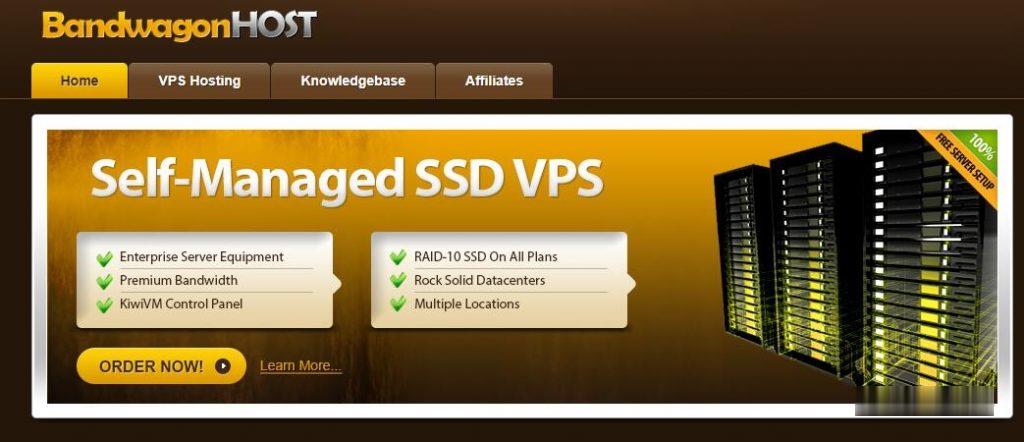
ThomasHost(月付5美元)美国/法国/英国/加拿大KVM,支持Windows
ThomasHost域名注册自2012年,部落最早分享始于2016年,还算成立了有几年了,商家提供基于KVM架构的VPS,数据中心包括美国、法国、英国、加拿大和爱尔兰等6个地区机房,VPS主机套餐最低2GB内存起步,支持Windows或者Linux操作系统,1Gbps端口不限制流量。最近商家提供了一个5折优惠码,优惠后最低套餐月付5美元起。下面列出部分套餐配置信息。CPU:1core内存:2GB硬...
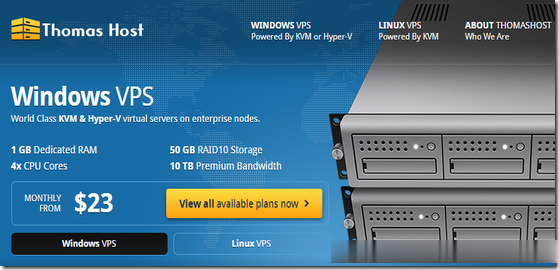
Boomer.Host(年付3.5美)休斯敦便宜VPS
Boomer.Host是一家比较新的国外主机商,虽然LEB自述 we’re now more than 2 year old,商家提供虚拟主机和VPS,其中VPS主机基于OpenVZ架构,数据中心为美国得克萨斯州休斯敦。目前,商家在LET发了两款特别促销套餐,年付最低3.5美元起,特别提醒:低价低配,且必须年付,请务必自行斟酌确定需求再入手。下面列出几款促销套餐的配置信息。CPU:1core内存:...
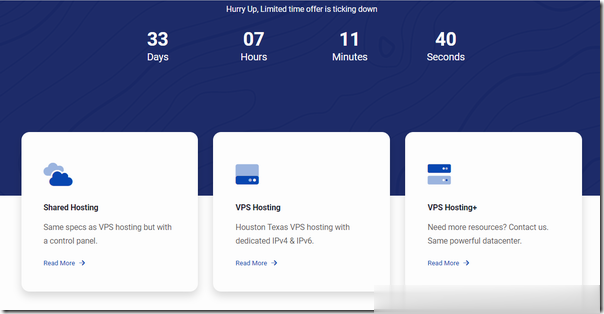
-
企业虚拟主机一般的企业应该用什么样的虚拟主机?免费虚拟空间找个免费的虚拟主机空间,20M以上的域名注册查询怎么查看域名是否注册100m网站空间50M的网页内容买100M的网站空间够用了没?虚拟主机软件问虚拟主机用什么版本的软件比较好apache虚拟主机Apache跟虚拟主机有什么关系?下载虚拟主机怎么安装虚拟机windows虚拟主机虚拟机的windows和原来的windows什么关系青岛虚拟主机阿里云主机青岛好还是杭州好备案域名哪些域名可以在国内备案?